

|
随着电脑硬件和软件的不断升级,微软的Windows也在不断升级,从架构的16位、16+32位混合版(Windows9x)、32位再到64位, 系统版本从最初的Windows 1.0 到大家熟知的Windows 95、Windows 98、Windows ME、Windows 2000、Windows 2003、Windows XP、Windows Vista、Windows 7、Windows 8、Windows 8.1、Windows 10 和 Windows Server服务器企业级操作系统,不断持续更新,微软一直在致力于Windows操作系统的开发和完善。现在最新的正式版本是Windows 10。 一个用Win10系统用户反映自己刚刚安装了新系统,因此想要查看下系统信息(系统和镜像版本),可是却不知道该如何操作,这可怎么办呢?其实,我们只要使用dism命令就能够很快查到win10电脑系统信息了。下面小编就向大家分享具体操作方法。 具体方法: 1、按下Win+X组合键,在出现的菜单中,点击选择“命令提示符(管理员)”。 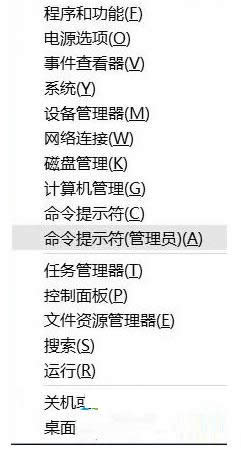 2、在管理员:命令提示符窗口,输入dism /online /Get-CurrentEdition后回车,小编当前系统信息如下图所示: 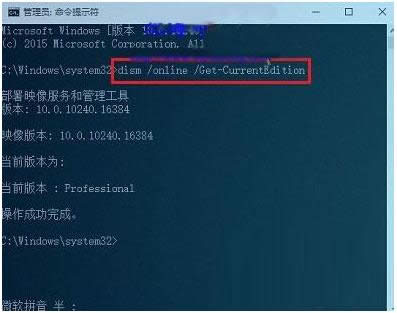 映像版本:10.0.1240.16384用于表示系统当前版本。 当前版本:Profession用于表示当前版本为专业版。 上述就是win10系统下使用dism命令查看系统信息的方法。希望可以帮到大家。 Microsoft Windows,是美国微软公司研发的一套操作系统,它问世于1985年,起初仅仅是Microsoft-DOS模拟环境,后续的系统版本由于微软不断的更新升级,不但易用,也慢慢的成为家家户户人们最喜爱的操作系统。
|
温馨提示:喜欢本站的话,请收藏一下本站!